जो कोई भी चट्टान के नीचे नहीं रहता उसने टेक मुगल एलोन मस्क के नेतृत्व में कुख्यात ट्विटर अधिग्रहण के बारे में सुना है। बड़े हिस्से के लिए, दुनिया इस विचार के समर्थन में उत्साही मस्क प्रशंसकों और उन लोगों के बीच विभाजित है जो इस विचार से बिल्कुल भयभीत हैं कि वह इसका मालिक है।
तब से काफी समय हो गया है सौदा हो गया और ट्विटर एक भव्य कूड़ेदान की आग में तब्दील हो गया है, यहां तक कि सबसे बुनियादी सुरक्षा सुविधाओं का भी मुद्रीकरण करना जैसे कि दो-कारक प्रमाणीकरण। यदि आप मस्क द्वारा सोशल मीडिया प्लेटफॉर्म को नष्ट करने के विचार से सहमत नहीं हैं, तो आप इन सरल निर्देशों का पालन करके अपना ट्विटर अकाउंट हटा सकते हैं। हमारे गाइड में एंड्रॉइड और डेस्कटॉप उपयोगकर्ताओं के लिए चरण शामिल हैं।
एंड्रॉइड पर अपना ट्विटर अकाउंट कैसे डिलीट करें
1. अपने फ़ोन पर ट्विटर खोलें.
2. ऊपरी बाएँ कोने में अपने प्रोफ़ाइल चित्र पर टैप करें।
3. चुनना सेटिंग्स और समर्थन और तब सेटिंग्स और गोपनीयता.
4. पर थपथपाना आपका खाता.
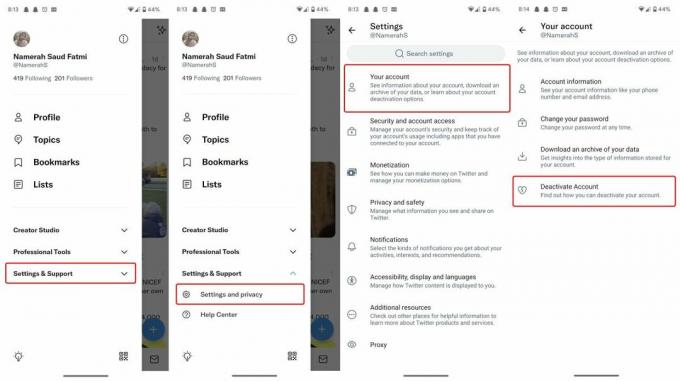
5. चुनना खाता निष्क्रिय करें.
6. दी गई जानकारी को ध्यानपूर्वक पढ़ें और टैप करें निष्क्रिय करें.
7. अपना भरें ट्विटर अकाउंट पासवर्ड और चुनें निष्क्रिय करें दोबारा।
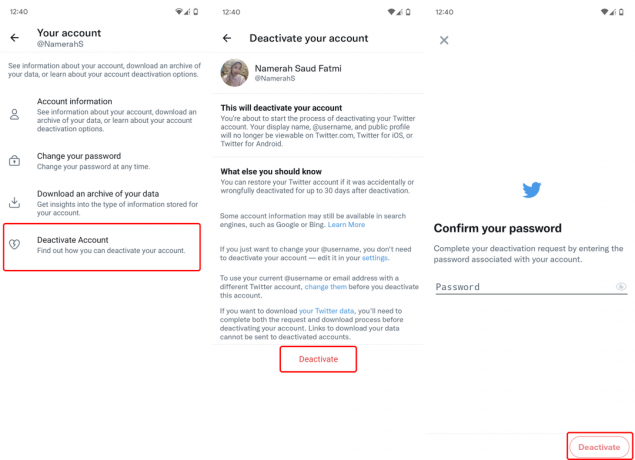
यदि आप उस समय अपने फ़ोन पर नहीं हैं, तो आप हमेशा अपने कंप्यूटर से वही परिणाम प्राप्त कर सकते हैं। निर्देशों का निम्नलिखित सेट आपको निष्क्रिय करने और प्रभावी ढंग से हटाने के चरणों के बारे में बताता है ट्विटर डेस्कटॉप पर खाता.
डेस्कटॉप पर अपना ट्विटर अकाउंट कैसे डिलीट करें
1. के लिए जाओ twitter.com आपके कंप्युटर पर।
2. पर क्लिक करें अधिक बाएँ हाथ के साइडबार में।
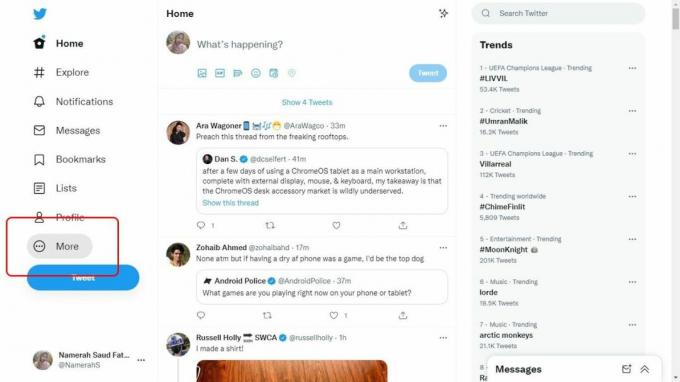
3. चुनना सेटिंग्स और समर्थन और फिर क्लिक करें सेटिंग्स और गोपनीयता.
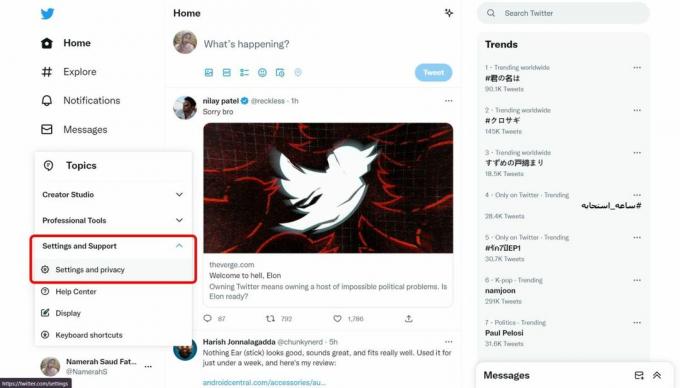
4. पर क्लिक करें अपने खाते को निष्क्रिय करें अंतर्गत आपका खाता.
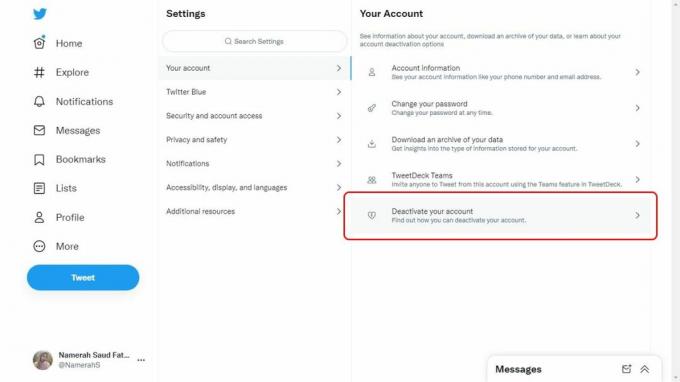
5. दी गई जानकारी पढ़ें और क्लिक करें निष्क्रिय करें.
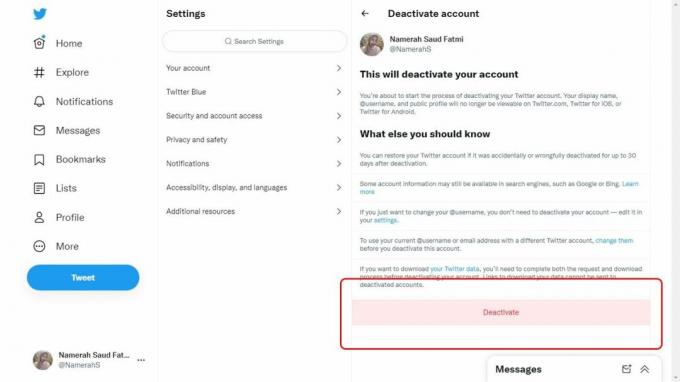
6. अपना ट्विटर अकाउंट पासवर्ड दर्ज करें और हिट करें निष्क्रिय करें बटन।

निष्क्रिय करना आपके ट्विटर खाते को पूरी तरह से हटाने की दिशा में पहला कदम है। उसके बाद आपको अपना निर्णय पलटने के लिए एक महीने की मोहलत मिलती है। सुरक्षा तंत्र के रूप में, समय समाप्त होने के बाद ही आपका ट्विटर अकाउंट मिटाया जाता है।
ट्विटर को हटाने या निष्क्रिय करने से पहले जानने योग्य बातें
एक बार जब आप उस निष्क्रिय बटन को दबा देते हैं, तो ट्विटर आपको अपने निर्णय पर वापस जाने के लिए ठीक 30 दिन का समय देगा। यदि आप अपनी प्रोफ़ाइल को पुनः सक्रिय करना चुनते हैं, तो आप केवल उस समय सीमा में ही ऐसा कर पाएंगे। निर्धारित 30-दिन की समय सीमा समाप्त होने के बाद, आपके खाते की सभी जानकारी, डेटा और प्रोफ़ाइल हटा दी जाएगी लोकप्रिय सोशल मीडिया प्लेटफॉर्म हमेशा के लिए।
उस जानकारी को ध्यान में रखते हुए, आगे बढ़ने से पहले अपने ट्विटर डेटा की एक प्रति डाउनलोड करना एक अच्छा विचार है। आख़िरकार, जब तक बहुत देर न हो जाए तब तक आपको कभी पता नहीं चलता कि आपको भविष्य में किस चीज़ की आवश्यकता हो सकती है। इस प्रक्रिया में थोड़ा समय भी लगता है, इसलिए बेहतर होगा कि आप कोई भी अपरिवर्तनीय कदम उठाने से पहले इसे कर लें।
ट्विटर पर अपने सभी डेटा की एक प्रति सहेजने के अलावा, आपको एक और निवारक उपाय करना होगा। हटाने की प्रक्रिया शुरू करने से पहले अपना ट्विटर उपयोगकर्ता नाम या ईमेल पता बदलना सुनिश्चित करें। यदि आप बाद में अपने पुराने क्रेडेंशियल्स के साथ ट्विटर से फिर से जुड़ने का निर्णय लेते हैं तो यह आपको उसी नाम और ईमेल पते का दोबारा उपयोग करने में सक्षम बनाता है।
